由於這種東西本身就是耗材,所以開始尋找哪裡可以購買,後來發現在 Wacom 的官網就可以購買到,於是上台灣的官網逛了一下,本想說買橡膠筆頭就好,卻又手癢刷了其他東西
這裡要分享一件蠢事,網站上說一次限購五個
這邊本來的想法是「五個筆頭」,沒想到是五包,然後一包有「三個筆頭」,所以我突然多了十幾個筆頭可以換
接著是這次額外亂買的 Intuos Creative Stylus,把它想成的觸控筆也可以,但它可以跟 iPad 連線後,將 iPad 當成隨身繪圖板來使用,它的感壓筆尖具有 2048 階感壓級數,而與 iPad 的連線則是透過藍芽


拆開外包裝之後,所有硬體配件都裝在這個頗具質量的筆盒裡面

打開筆盒後,裡面有觸控筆本身、兩枚替換用的橡膠筆頭,以及電池(注意電池,規格是 AAAA,也就是六號電池)

Intuos Creative Stylus 近照

按鍵上有一顆同步燈號,會表示與 iPad 的連線情況,連線時是藍色,斷線時會閃過橘色
而在程式的支援上,我本來以為 Paper by FiftyThree 會支援 Intuos Creative Stylus,進而啟用進階功能,可惜不行,好在 Wacom 出了一個 Bamboo Paper 給大家用,雖然說這程式改覺只是換個 Icon ,然後把各功能的位置、性能作出調整、差異而已
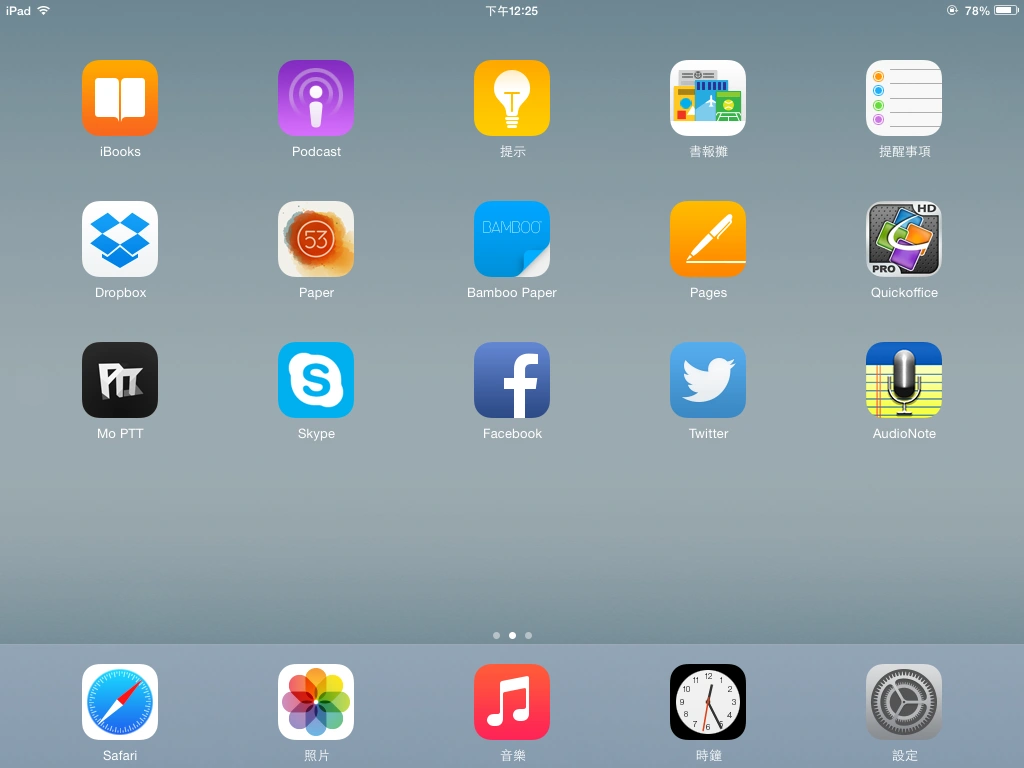
首先是 iPad 的主畫面,正中央就是 Bamboo Paper,左邊是 Paper by FiftyThree
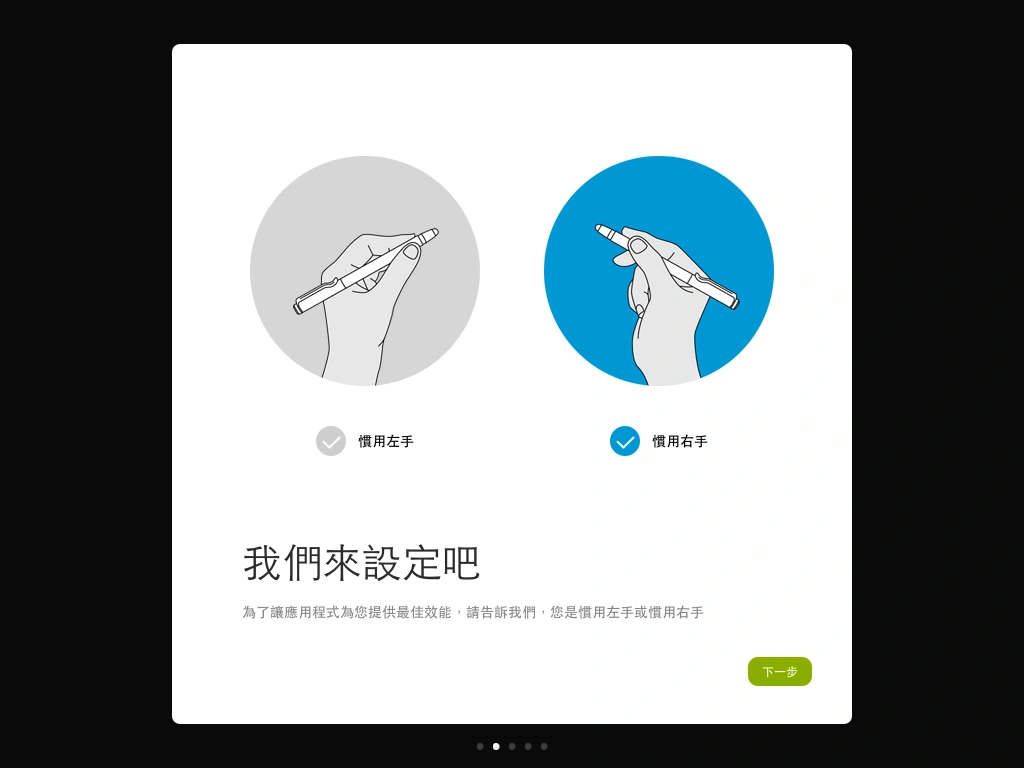
第一次設定會稍嫌囉唆,不過這些設定其實之後都可以再調整
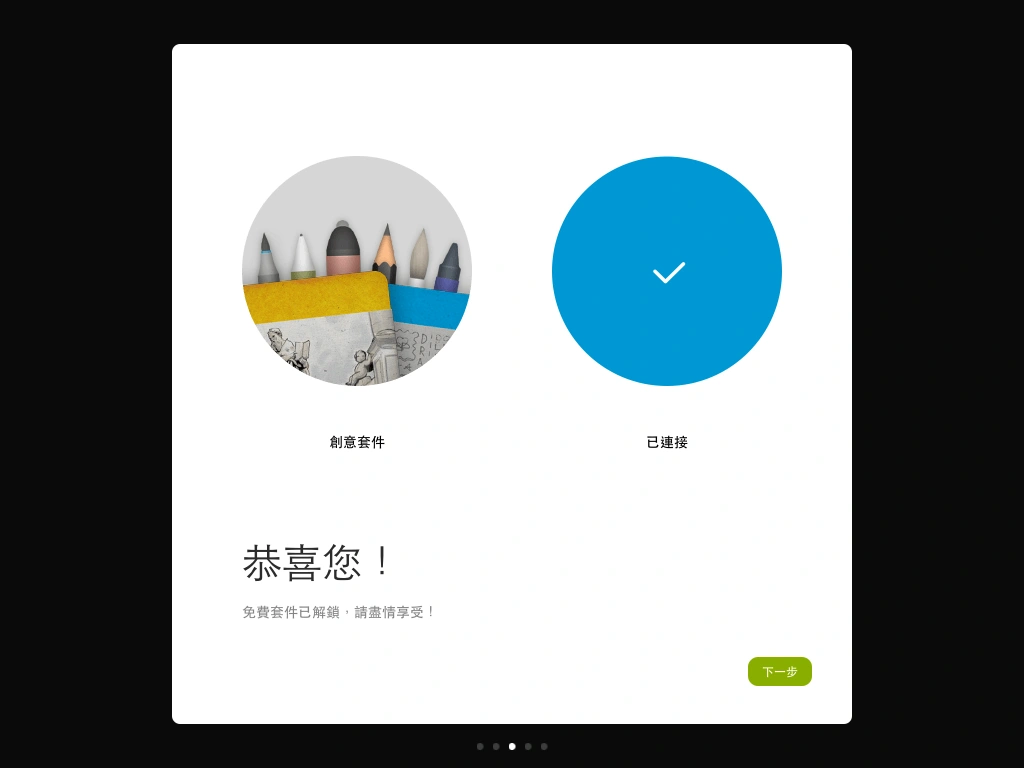
設定成功,確認與 Intuos Creative Stylus 連接後,Bamboo Paper 會解鎖一些原先鎖定的功能,例如筆刷套件
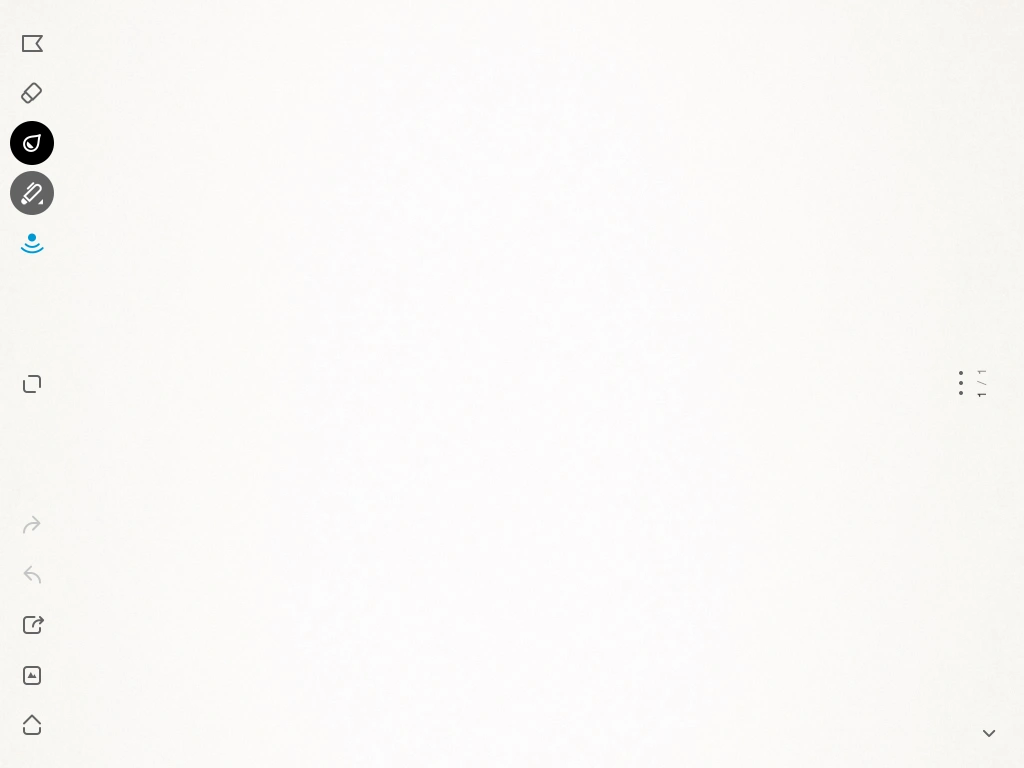
Bamboo Paper 的主畫面
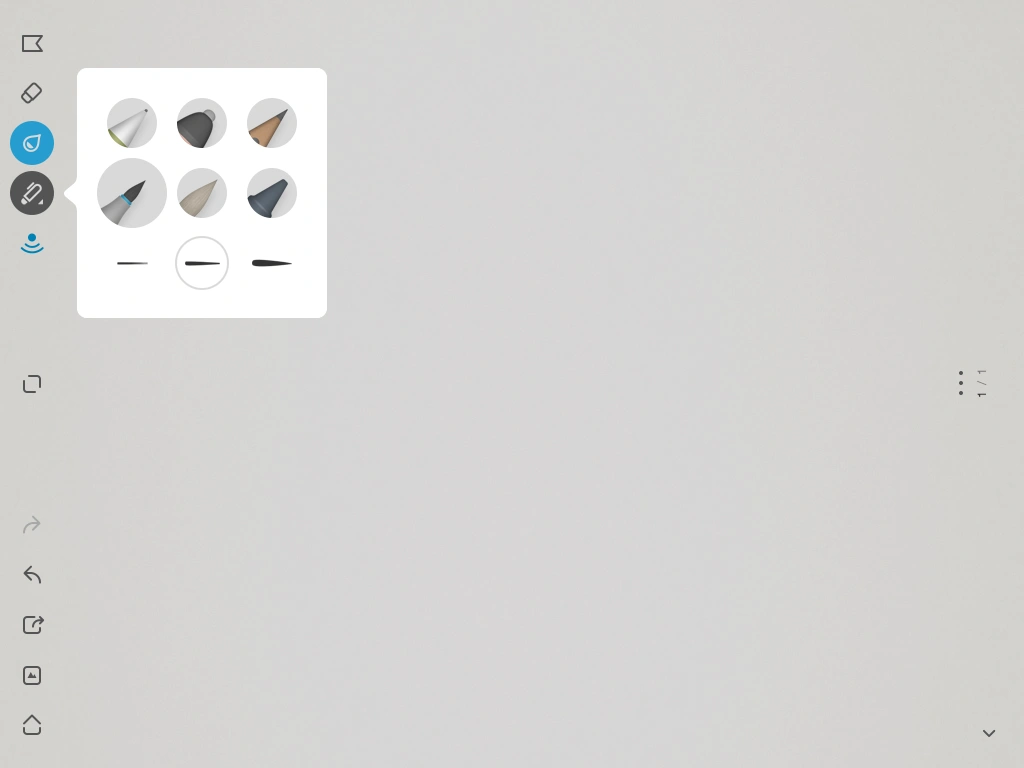
筆刷樣式選擇
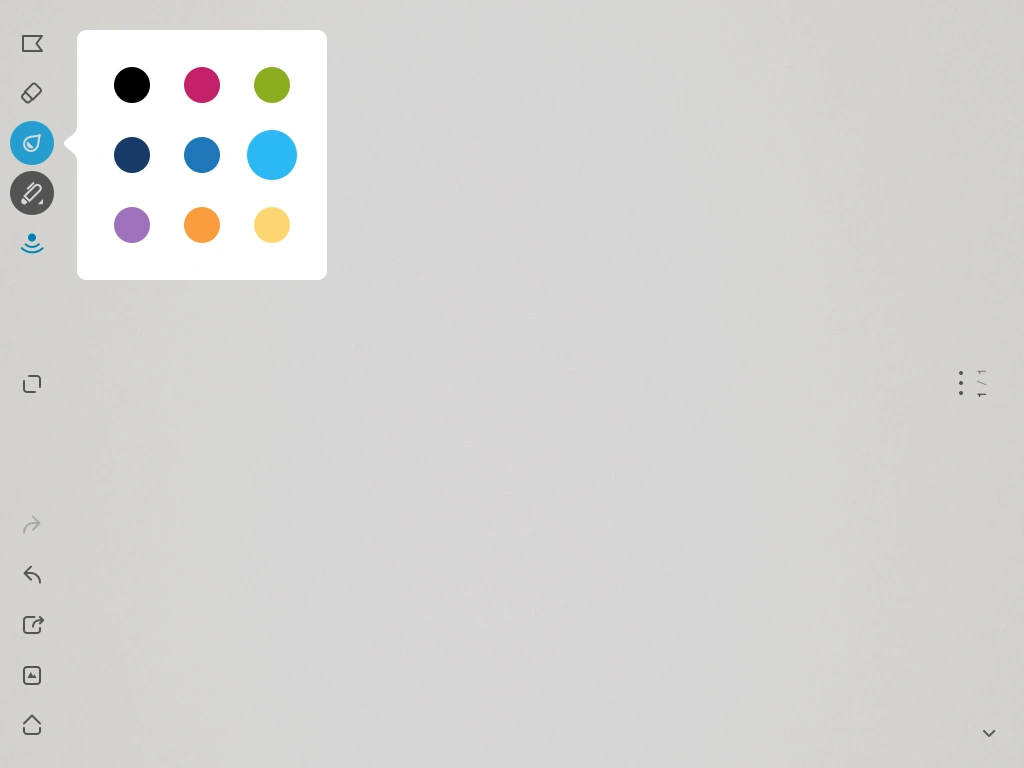
筆刷顏色選擇
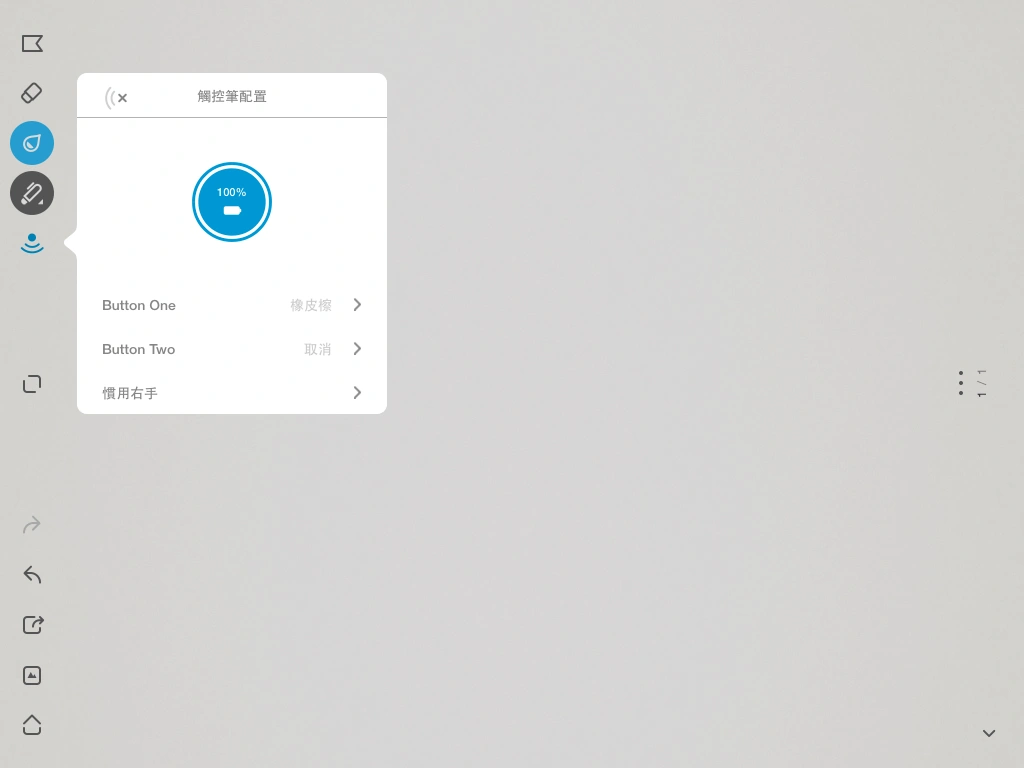
連線狀態檢視,另外可以設定 Intuos Creative Stylus 筆身上的按鈕映射
至於好不好用嘛 ... 之前 Bamboo Stylus Solo 用的挺順手的,雖然 Intuos Creative Stylus 的筆觸也很類似,不過手感跟功能上還是有所差別,還需要不少時間來習慣就是了,但不失為一個隨手紀錄靈感的好工具
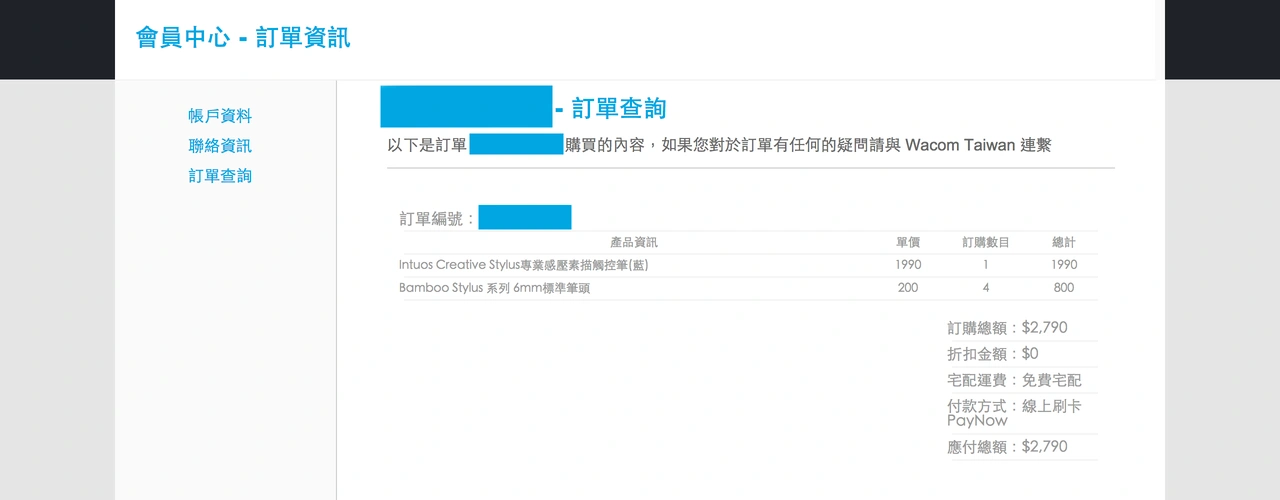

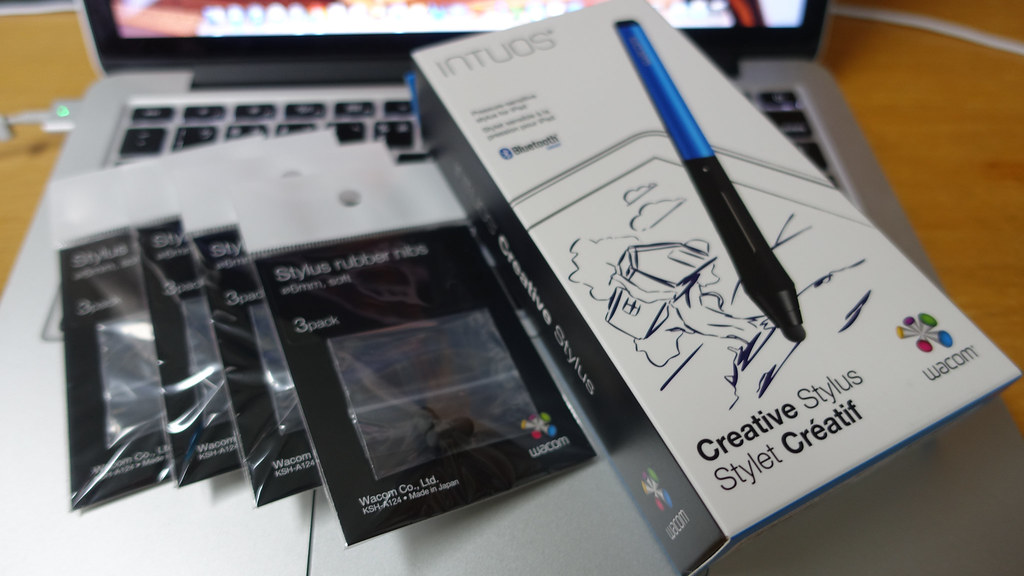

沒有留言:
張貼留言